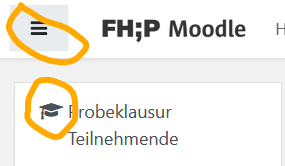Digitaler Briefkasten - Hier gibst du deine Klausur/ Skizze/ etc. ab.
متطلبات الإكمال
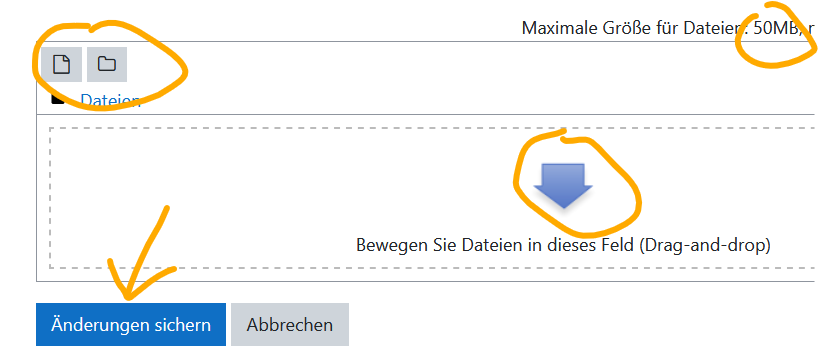
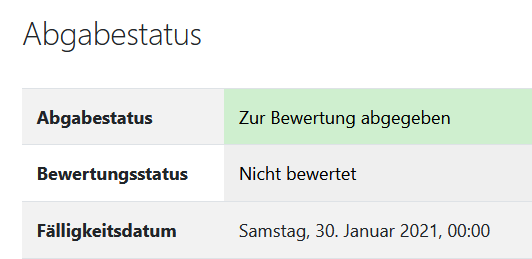
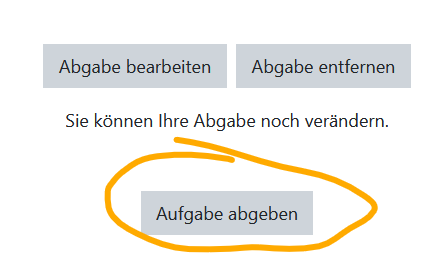
Probiere nun alle beschriebenen Schritte gleich hier unten aus. Bei Problemen oder Fragen kannst du dir während der Probeklausur im Online-Konferenz-Raum Unterstützung holen.
Um wieder in den Hauptkursraum zu kommen, klicke links im Menü ganz oben auf den Namen des Kursraums mit dem Symbol eines akademischen Huts. Auf kleinen Bildschirmen ist das Menü zugeklappt. Dann musst du das Menü vorher öffnen. Klicke dafür auf das Hamburger-Menü mit den drei Strichen.
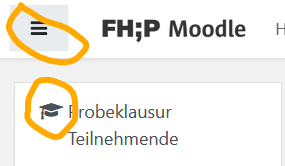
Hier kannst du bis zu drei Dateien hochladen.
Achtung: Du musst am Ende die "Abgabetaste" bestätigen, damit die Datei(en) wirklich abgegeben wird. Danach kannst du die Abgabe nicht mehr widerrufen.
Probiere es einfach aus, in dem du z.B. die Probeklausur herunterlädst, die Datei bearbeitest und sie anschließend hier hochlädst.
Du kannst auch die Probeklausur ausdrucken, sie schriftlich auf Papier bearbeiten, anschließend von den beschriebenen Blättern Fotos machen und die Fotos hier hochladen.
Technische Anleitung
- Auf dieser Seite siehst du unten ein Feld, in dem du den Abgabestatus deiner Aufgabe/Klausur siehst. Darunter kannst du deine Dokumente/ Bilder/ Skizzen zur Abgabe hochladen.
- Klicke unten auf das Bedienfeld "Abgabe hinzufügen".
- Du kannst im Textfeld einen Text schreiben. Es kann sein, dass eine Wortbegrenzung eingestellt ist, z.B. von 500 Zeichen.
- Du kannst unter "Dateiabgabe" unten in das Feld per Drag &
Drop eine Datei hineinziehen, um sie hochzuladen. Wie viele Dateien du hochladen kannst hängt von den Voreinstellungen durch die Lehrenden ab.
- Oder du klickst auf die Symbole mit der Datei oder dem Ordner zum Hochladen. In der Regel dürfen die Dateien maximal 50 MB groß sein.
- Klicke dann ganz unten auf das blaue Bedienfeld "Änderung sichern".
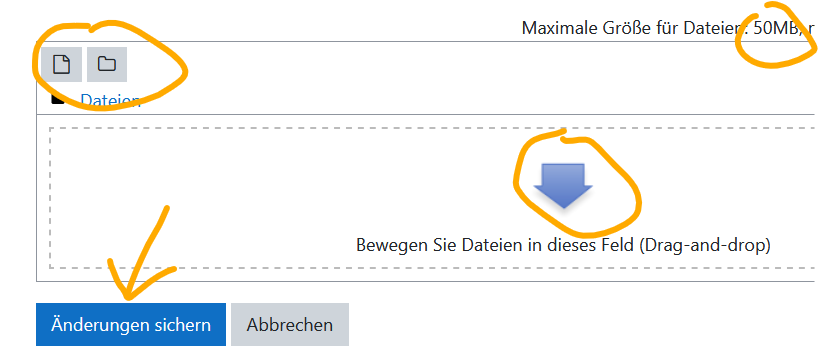
- Achtung: Du hast jetzt zwar die Datei in deinen eigenen Speicher hochgeladen, sie aber noch nicht bei den Lehrenden abgegeben. Zu diesem Zeitpunkt kannst du vor Ablauf der Deadline die Datei noch entfernen, indem du auf "Abgabe entfernen" klickst und über "Abgabe bearbeiten" neue Dateien hinzufügen.
- Wenn du die Datei unwiderruflich bei den Lehrenden abgeben möchtest, musst du darunter auf "Aufgabe abgeben" klicken. Dies muss unbedingt vor der angegebenen Deadline passieren, da die Abgabe sonst nicht zählt.
- Nun siehst du im Bereich unter "Abgabestatus" eine Bestätigung "Zur Bewertung abgegeben". Das Feld erscheint dann in Grün. Du kannst dir nun sicher sein, dass der Vorgang abgeschlossen ist.
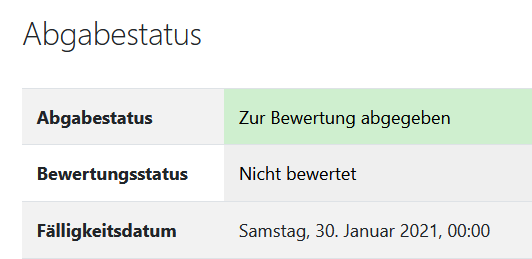
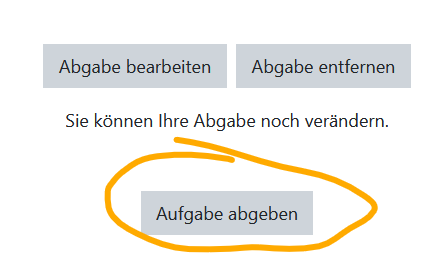
Probiere nun alle beschriebenen Schritte gleich hier unten aus. Bei Problemen oder Fragen kannst du dir während der Probeklausur im Online-Konferenz-Raum Unterstützung holen.
Um wieder in den Hauptkursraum zu kommen, klicke links im Menü ganz oben auf den Namen des Kursraums mit dem Symbol eines akademischen Huts. Auf kleinen Bildschirmen ist das Menü zugeklappt. Dann musst du das Menü vorher öffnen. Klicke dafür auf das Hamburger-Menü mit den drei Strichen.